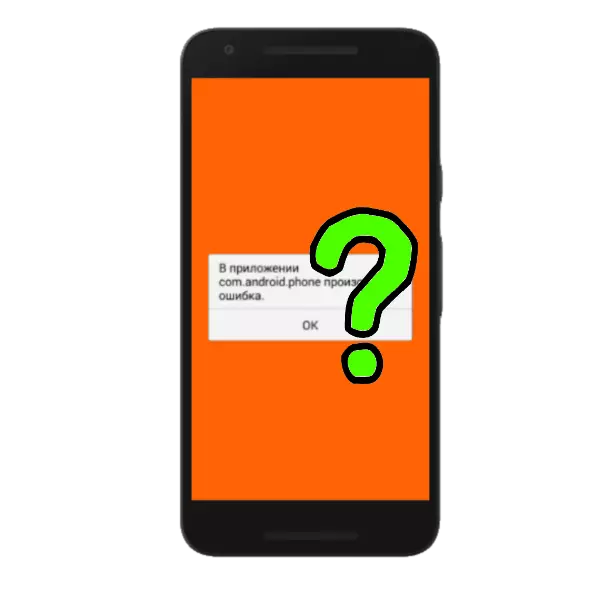
Előfordulhat, hogy amikor megpróbálja elindítani a szokásos kérelmet a hívásokhoz, akkor vészhelyzetbe veheti a "Folyamat com.android.phone leállítása" hibával. Ez a fajta hiba kizárólag program okokból származik, így lehet megjavítani mindkét erőkre.
Megszabaduljon a "folyamat com.android.phone megállt"
Általános szabályként ez a hiba a következő okok miatt jelenik meg - a tárcsázó adatok sérülése vagy a mobilhálózat helytelen meghatározása. Előfordulhat, hogy a gyökér hozzáférés alatt álló alkalmazással manipulációk esetén is megjelenhet. Ezt a problémát a következő módszerekkel korrigálhatja.1. módszer: Az automatikus időmeghatározás letiltása
Még a régi mobiltelefonok az Android okostelefonok, az aktuális idő automatikus meghatározása a mobilhálózatokon érkezett. Ha rendszeres telefonok esetén a probléma nem jelent meg, akkor a hálózatban lévő bármilyen anomáliával, az okostelefonok összegyűjthetők. Ha az instabil recepció zónájában van, akkor valószínűleg egy ilyen hiba gyakori vendég. Annak érdekében, hogy megszabaduljon róla, érdemes leválasztani az idő automatikus meghatározását. Ez így történik:
- Jöjjön a "Beállítások".
- Az általános beállítások csoportjaiban keresse meg a "dátum és idő" opciót.
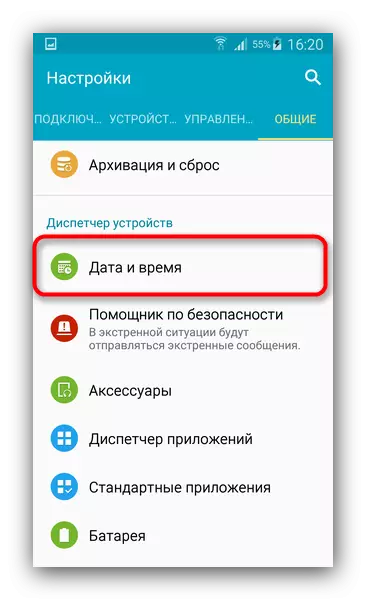
Menj oda.
- Ebben a menüben szükségünk van a dátum és az idő "automatikus meghatározása" elemre. Távolítsa el a jelölőnégyzetet.
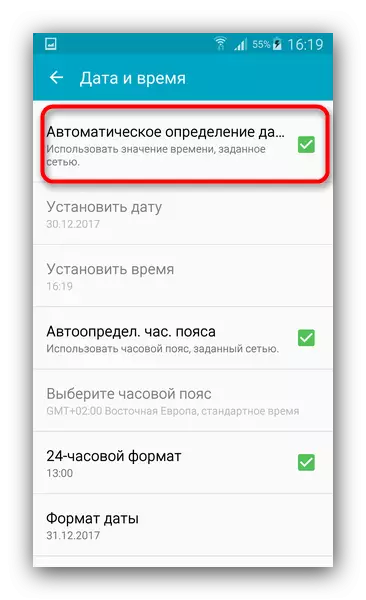
Néhány telefonon (például a Samsung), akkor le kell tiltani az "automatikus időzónák meghatározását" is.
- Ezután használja a "Dátum beállítása" és a "Állítsa be az időt" a szükséges értékeket.
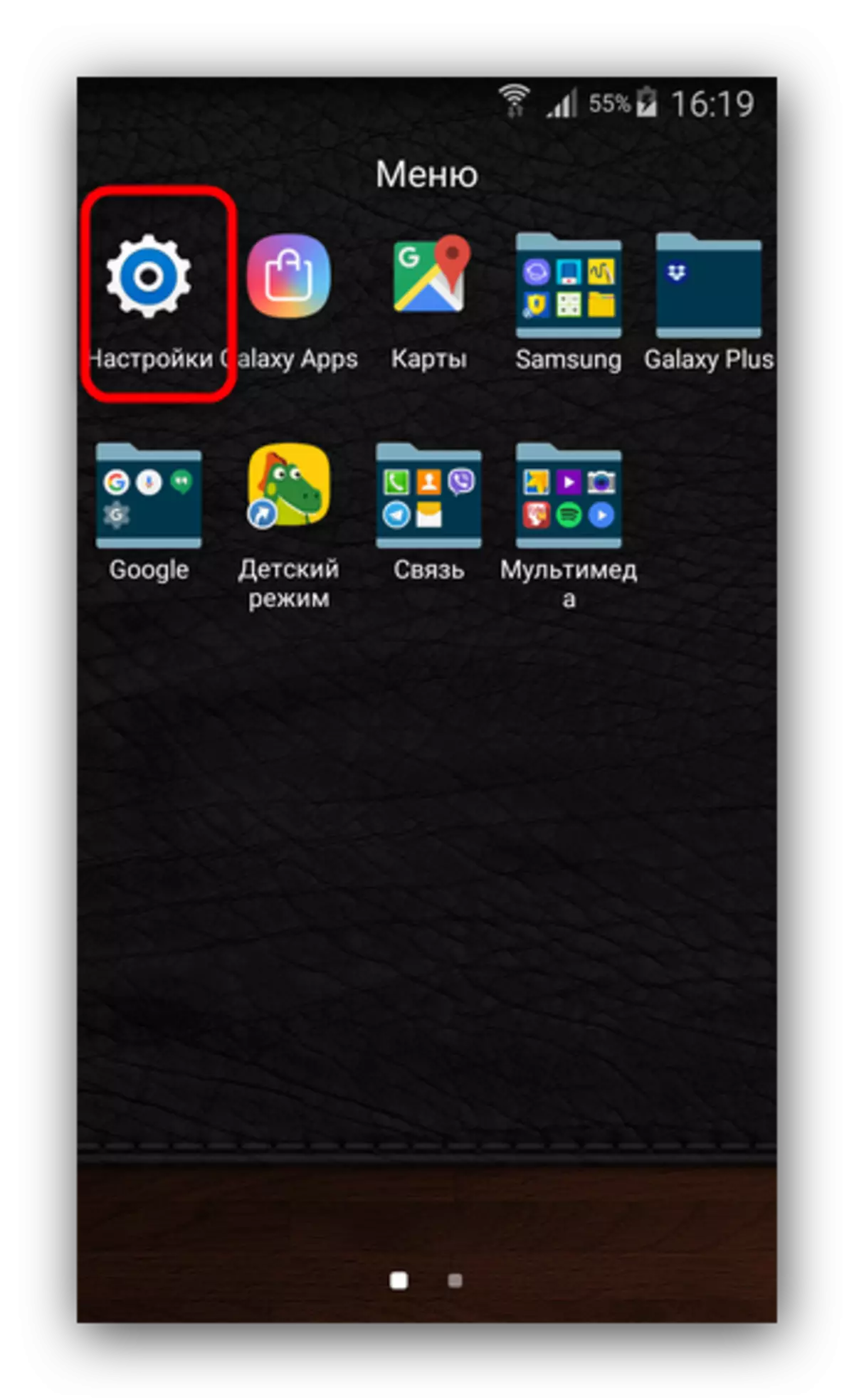
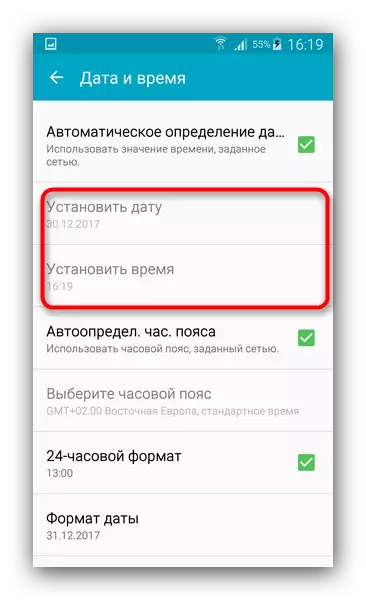
A beállítások lezárhatók.
Ezen manipulációk után a telefonalkalmazás elindítása problémamentesen kell előfordulnia. Abban az esetben, ha a hiba továbbra is megfigyelhető, menjen a megoldás következő módjára.
2. módszer: Az adatalkalmazás tisztítása
Ez a módszer hatékony lesz, ha a telefonos alkalmazás elindításával kapcsolatos probléma az adatok és gyorsítótár károsodásához kapcsolódik. Az opció kihasználásához a következőket kell tennie.
- Menjen a "Beállítások", és keresse meg az "Alkalmazáskezelőt".
- Ebben a menüben váltson az "All" lapra, és keresse meg a hívásáért felelős rendszeralkalmazást. Rendszerint "telefon", "telefon" vagy "hívások".
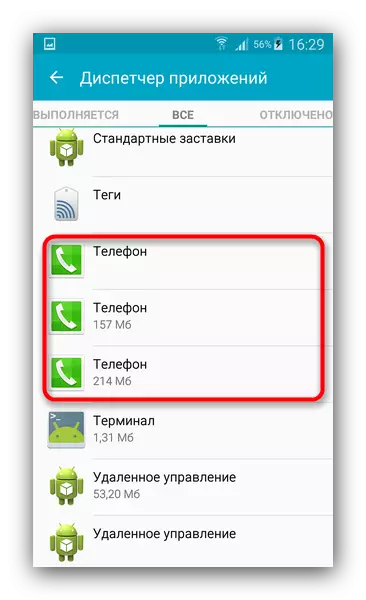
Érintse meg az alkalmazás nevét.
- Az Információ fülön felváltva nyomja meg a "STOP" gombokat, a "CASE CACHE", a "CLEAR DATA" gombot.
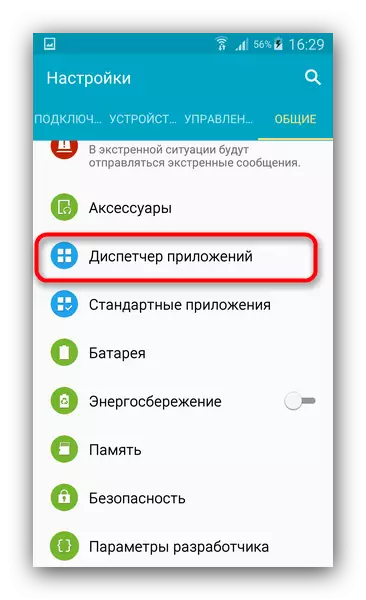
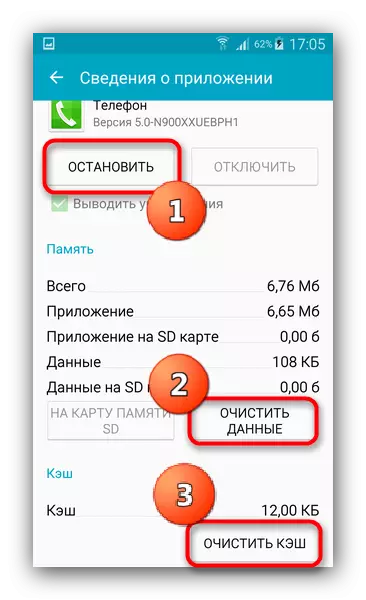
Ha a "telefon" alkalmazások többek, ismételje meg az eljárást mindegyikhez, majd indítsa újra az eszközt.
Az újraindítás után minden rendben van. De ha nem segített - olvassa el tovább.
3. módszer: Harmadik fél tárcsázó alkalmazás telepítése
Gyakorlatilag bármely rendszeralkalmazás, beleértve a "telefont", harmadik felek helyettesíthető. Mindent meg kell tenni, hogy itt válasszon itt, vagy menjen a Play Piacra, és keresse meg a "telefon" vagy a "tárcsázó" szavakat. A választás meglehetősen gazdag, és néhány tárcsázó kiterjesztette a támogatott opciókat. Azonban nem hívhat teljes megoldást a harmadik féltől származó megoldáshoz.4. módszer: kemény visszaállítás
A problémák megoldásának leggyorsabb verziója a gyári paraméterekkel való visszaállítással. Tegye meg a fontos fájlok biztonsági másolatát, és tegye meg ezt az eljárást. Általában a mentesítés után minden baj eltűnik.
Megnéztük az összes lehetséges hiba megoldást a "com.android.phone" -vel. Ha azonban van valami hozzáadni - írja le a megjegyzéseket.
